Како пренијети фотографије са иПхоне-а на иПад
Знамо да су фотографије нарочито код њихпроводите одмор или једноставно забављате се с пријатељима. А такав незабораван тренутак снимљен је у облику фотографија. А најбоља карактеристика иПхонеа је што је његова камера, што је једина опција за кликање на наше слике. Уграђена напредна иСигхт камера иПхоне-а даје нам фотографије високог квалитета. А када имате и иПад и иПхоне, увек постоји потреба за пренесите фотографије са иПхоне-а на иПад. Пренос нам омогућава да уживамо у нашим фотографијама на великом екрану иПада. И поставља се питање - како пребацити фотографије са иПхоне-а на иПад мини?
Па постоје различити начини за знати како пренијети датотеке на иПад, а у наставку смо размотрили најбоље за вас.
1. начин: Један клик за пренос фотографија са иПхоне-а на иПад
Ако желите да пренесете фотографије са иПхоне-а наиПад, крајњи алат за ово је хттпс://ввв.тенорсхаре.цом/продуцтс/пхоне-то-пхоне-трансфер.хтмл. Алат је софтвер заснован на рачунару намењен посебно за преношење фотографија са једног телефона на други иПхоне. Под овим желимо рећи да се ваше иПхоне фотографије могу пренијети на иПад помоћу овог алата. Следите доле наведене кораке за пренос фотографија.
1. корак: Преузмите, инсталирајте и затим покрените Тенорсхаре Пхоне то Пхоне Трансфер на вашем систему и повежите ваш иПхоне, као и иПад на ПЦ. Након што уређаји открију уређаје, кликните на Даље.

Корак 2: На левом окну изаберите Фотографије које желите да пренесете и тапните на Старт Трансфер. Ово ће покренути поступак преноса фотографија на иПад.

Корак 3: Сада ћете пронаћи пренесене фотографије на ваш иПад са иПхоне-а. Ова метода се такође може користити за израду сигурносних копија фотографија без потребе за иЦлоуд простором.
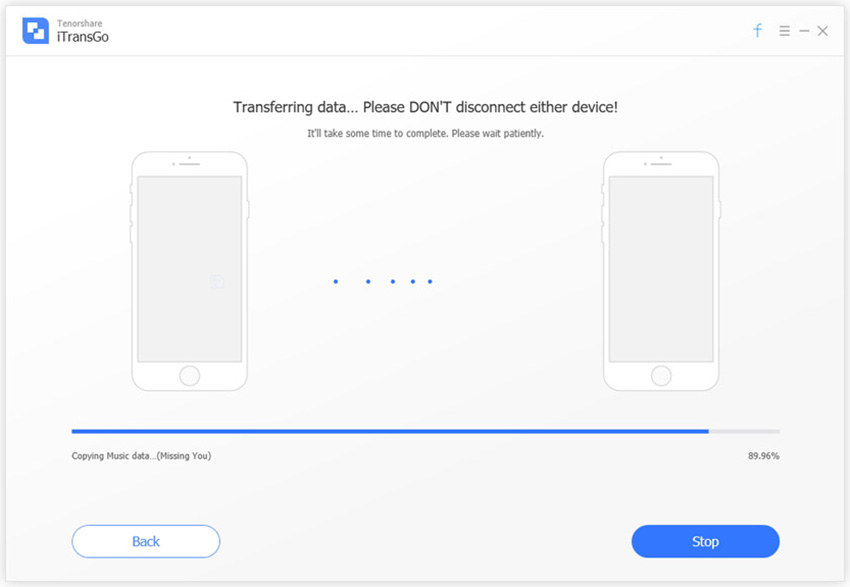
Други начин: Пренос фотографија са иПхоне-а на иПад помоћу Пхото Стреам-а
Помоћу Пхото Стреам-а можете да учитате фотографије уиЦлоуд. Овим путем, отпремљеним фотографијама можете приступити (користећи исти Аппле ИД) са било којег ОС Кс уређаја и повезани иОС. Запамтите да можете користити овај метод само ако су оба уређаја, односно иПхоне и иПад повезани на Ви-Фи.
Да бисте пребацили фотографије са иПхоне-а на иПад, следите кораке у наставку.
1. корак: На вашем иПхоне-у покрените апликацију Сеттингс и кликните на Сигн ин иоур иПхоне опцију.

2. корак: Помоћу Аппле ИД-а пријавите се на свој рачун и кликните на иЦлоуд. Сада изаберите Фотографије и једноставно укључите Ми Пхото Стреам на.
Корак 3: Поновите изнад истих корака и на вашем иПад-у.
3. начин: Пребацивање фотографија са иПхоне-а на иПад помоћу АирДроп-а
Функција АирДроп-а омогућава један преносфотографије с иПхонеа на иПад лако; међутим, поента треба напоменути да је за то потребан иОС 7 и новији на иПаду 4 / иПхоне 5 и новијим. Следите доле наведене кораке да бисте знали како да пребаците слике са иПхоне-а на иПад помоћу АирДроп-а.
1. корак: На оба уређаја покрените Цонтрол Центер једноставним превлачењем на екрану уређаја.
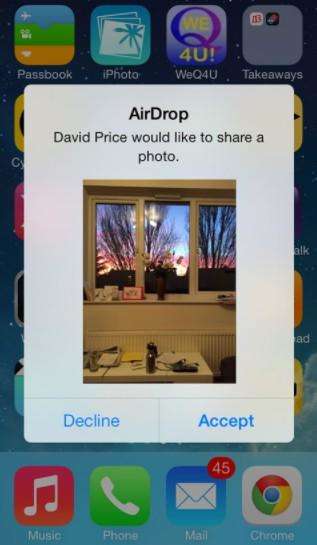
2. корак: Кликните на АирДроп и одаберите опцију Сви. Сада на свом иПхоне-у покрените апликацију Фотографије и одаберите фотографије које желите пренијети и кликните на гумб Схаре који се налази у доњој лијевој страни.
Корак 3: Име вашег иПад-а биће приказано у делу Додирните за дељење са АирДроп-ом. Сада на вашем иПад-у кликните на опцију "Прихвати да фотографију пренесете са свог иПхоне-а на иПад".
4. начин: Пренос фотографија са иПхоне-а на иПад помоћу поруке
Још један начин преноса фотографија са иПхоне-а наиПад 2 је веома старомодан начин, односно употребом поруке. Порука се може користити за пренос фотографија са иПхоне-а на иПад; међутим, то ограничава број фотографија које се морају делити и такође захтева много времена. Да бисте знали како да пребацим фотографије са иПхоне-а на иПад, следите кораке у наставку.
1. корак: На иПхоне уређају отворите апликацију Фотографије и једноставно отворите фотографије које желите да пошаљете.

2. корак: Кликните на дугме Схаре и изаберите било коју другу фотографију коју желите послати. Сада кликните на опцију "Порука".
Корак 3: Унесите телефонски број свог иПада и кликните Пошаљи.
Корак 4: На иПад-у отворите апликацију за поруке и дуго притисните на приложене слике. Изаберите опцију Сачувај да бисте фотографије сачували у складишту иПад-а.
Горе наведени чланци разматрали су све могуће до садаједноставни начини за пренос фотографија са иПхоне-а на иПад. Ако желите да фотографије пренесете лако и без гужве, топло препоручујемо Тенорсхаре телефон до преноса телефона за исте. Реците нам која метода вам је најприкладнија за пренос фотографија у доњим коментарима.









